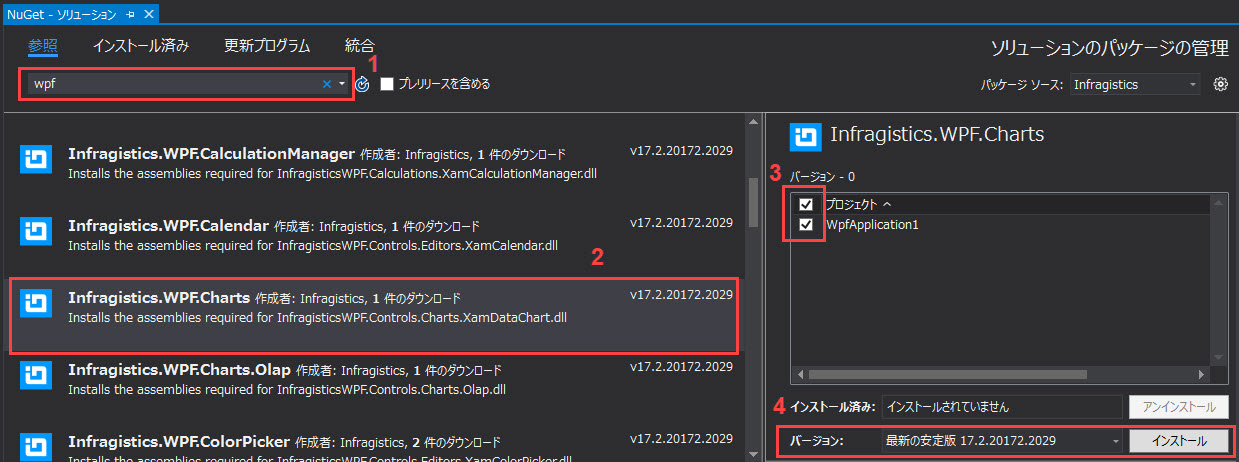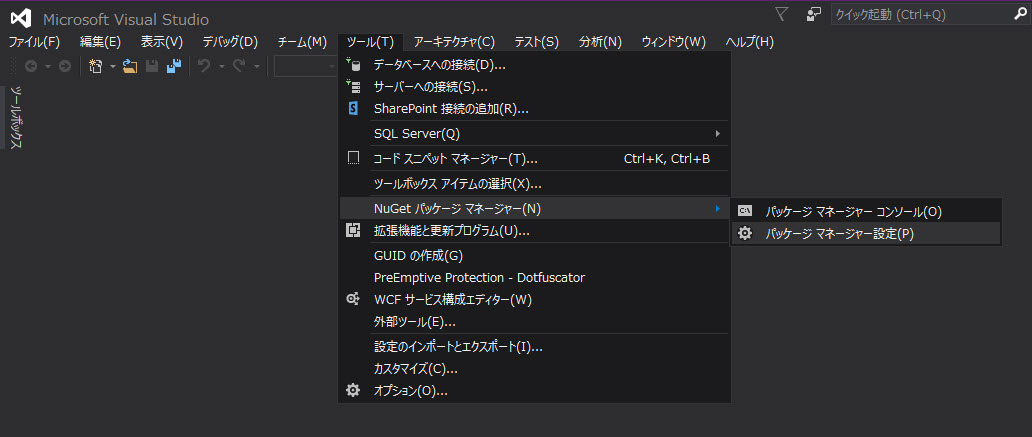
NuGet はツールおよびサービスを提供するパッケージ マネージャーです。2010 年に .NET などの Microsoft 開発プラットフォームのオープンソース パッケージ マネージャーとして公開されました。NuGet は、開発プラクティスを向上、自動化することができます。
NuGet でパッケージをインストールすると、ライブラリ ファイルがソリューションにコピーされ、プロジェクトを自動的に更新します。つまり、参照を追加、構成ファイルを変更、更に以前のバージョンのスクリプト ファイルを置き換えます。
NuGet が Visual Studio 2012 以後デフォルトで含まれています。NuGet を使用した作業の開始については、Nuget ヘルプを参照してください。
NuGet パッケージをシステム ディレクトリに保存した場合、そのディレクトリへ参照するパッケージ ソースを追加できます。Visual Studio でツール → NuGet パッケージ マネージャー → パッケージ マネージャー設定を選択します。
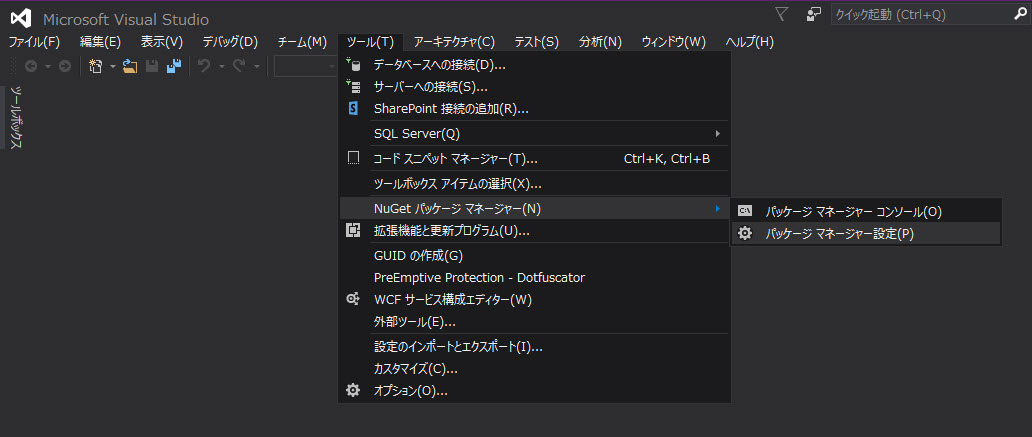
次、「パッケージ ソース」メニューで新しいパッケージ ソースを追加します。「ソース」フィールドをパッケージが保存されるディレクトリの場所に設定します。
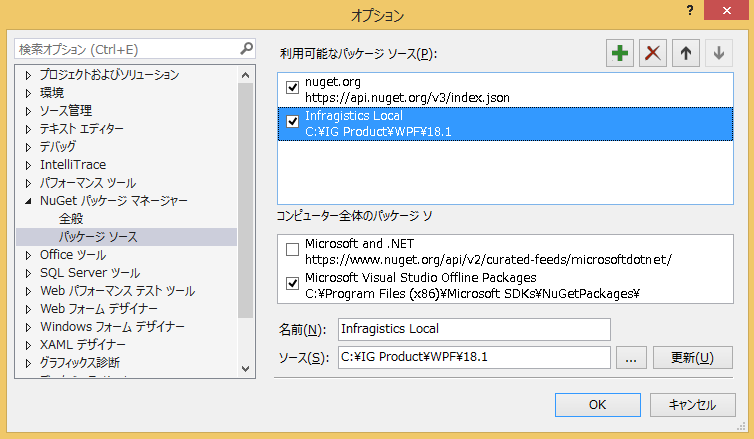
これで完了しました。パッケージが準備完了です。
Infragistics は製品版を使用するユーザーにパブリック NuGet フィードを提供し、製品版の Infragistics Ultimate UI コントロール パッケージを NuGet パッケージマネージャーを介して追加します。
フィードを使用するには、Nuget パッケージ マネージャーにパッケージ ソースとして追加する必要があります。ツール → NuGet パッケージ マネージャー → パッケージ マネージャー設定を開きます。
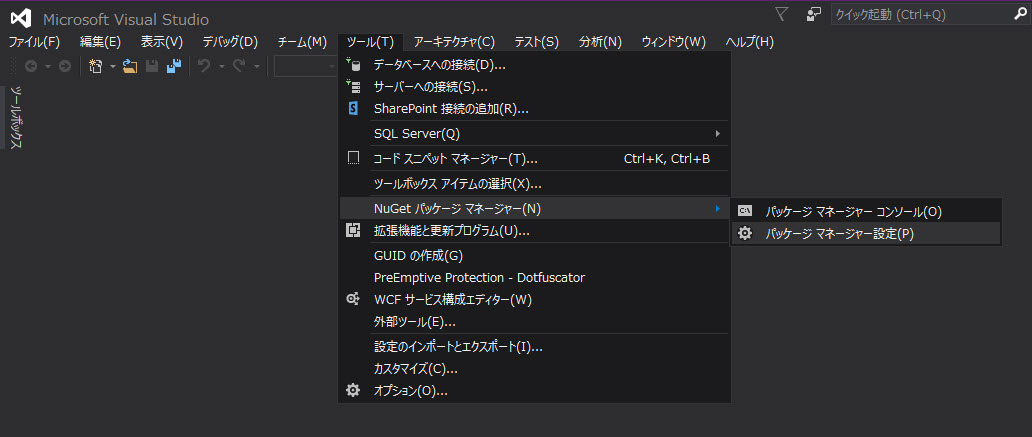
パッケージ ソース セクションで新しいパケージ ソースを追加します。名前フィールドに Infragistics などの名前、ソース フィールドに Infragistics NuGet フィードのアドレス (URL: https://packages.infragistics.com/nuget/licensed) を入力し、更新ボタンをクリックします。
注: NuGet プロトコル バージョン 3 以降では、この更新されたフィード (URL: https://packages.infragistics.com/nuget/licensed/v3/index.json) を使用してください。v3 またはそれ以前のバージョンを使用するかどうかの詳細については、次の Web サイト (英語) をご覧ください: https://devblogs.microsoft.com/nuget/nuget-3-what-and-why/。プロトコル v3 は、新しいバージョンの NuGet クライアント (2015 以降) を使用する場合にのみ適用されます。古い NuGet クライアントは、v3 と互換性がない場合があります。
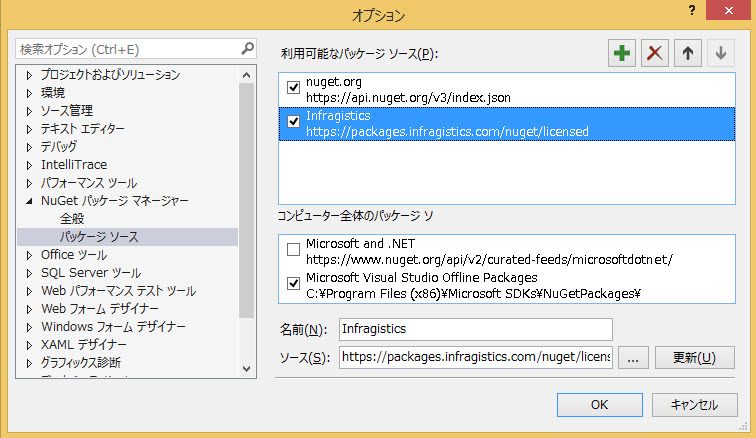
Infragistics NuGet フィードを使用する準備が整いました。
パッケージ ソース設定後、パッケージをプロジェクトに追加します。ソリューションの NuGet パッケージ マネージャー開きます。

パッケージ ソースとして Infragistics NuGet フィードを選択します。

プロンプトに資格情報を入力します。
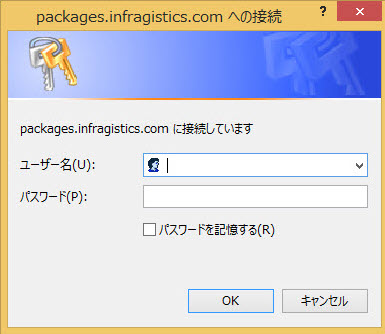
以下の手順で Infragistics コントロール パッケージを検索してソリューションにインストールします。
Infragistics コントロール パッケージを検索します。
見つかったパッケージを選択します。
パッケージをインストールするソリューションのプロジェクトを選択します。
パッケージ バージョンを選択してインストールをクリックします。